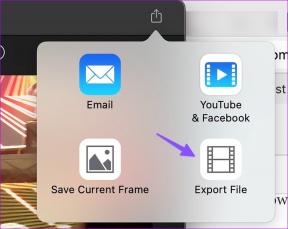Како да синхронизујете своје локалне музичке датотеке са Спотифи мобилном апликацијом
Мисцелланеа / / December 02, 2021

Па кад је дошло до слушање песама на Спотифају мобилни, или сам морао да се држим онога што је било доступно или да отворим музички плејер да пустим песме које су сачуване у интерном СД картица.
Очајнички сам тражио начин да синхронизујем локалне музичке датотеке са мобилним уређајем на начин да их Спотифи препозна и пусти. Након што сам провео неко време на апликацији и на форумима на мрежи, пронашао сам начин да извршим задатак.
Па да видимо како можемо синхронизујте локалне музичке датотеке у мобилну апликацију Спотифи.
Синхронизација мобилних апликација Спотифи
Корак 1: Пре свега, мораћемо да увеземо локалну музику у Спотифи десктоп апликацију. Да бисте то урадили, отворите апликацију Спотифи на рачунару и кликните на
Уреди –> Подешавања да отворите Спотифи конфигурацију.
Корак 2: У преференцама потражите Локалне датотеке и проверите изворе из којих желите да прикажете локалну музику. Можете директно да додате изворе као што су Виндовс Медиа Плаиер и иТунес библиотека једноставним провером одговарајућих опција. Ако желите да додате селективне фасцикле, кликните на Додај извор дугме и претраживач за фасциклу. Спотифи ће скенирати све датотеке и фасцикле и музичке датотеке у Спотифи.

Корак 3: Све датотеке које увезете у Спотифи могу се прегледати и репродуковати из њих Локалне датотеке одељак под Цоллецтион у бочној траци. Ако имате превише датотека у вашем локалном спремишту, креирање плејлиста из локалних датотека би била одлична идеја.
4. корак: Сада повежите свој паметни телефон на исту бежичну мрежу и отворите апликацију Спотифи. Уверите се да сте пријављени користећи исти налог који користите на десктоп апликацији и кликните на Уређаји одељак под Главни у бочној траци. Корисници иПод-а могу користити кабл за повезивање.

Белешка: Корисници Андроид-а који се суочавају са проблемима у вези, уверите се да су драјвери уређаја инсталирани на рачунару и да је режим УСБ отклањања грешака активан под Андроид развојна подешавања.
5. корак: Када десктоп апликација идентификује повезани уређај, приказаће вам искачући прозор са питањем да ли желите да синхронизујете уређај са Спотифи-ом. Кликните на дугме да бисте отворили прозор за синхронизацију.

Корак 6: Апликација ће навести све листе песама које сте креирали на свом Спотифи налогу заједно са локалним датотекама које сте увезли са свог чврстог диска. Ако желите да синхронизујете целу локалну библиотеку, проверите Локалне датотеке. Процес синхронизације ће почети тренутно и све нумере ће се синхронизовати са вашим иПод-ом за репродукцију ван мреже.

Синхронизација може потрајати у зависности од броја нумера које покушавате да синхронизујете. Само пазите да не прекорачите капацитет уређаја.
Закључак
Тако можете да синхронизујете локалне датотеке које сте купили из различитих извора са мобилном апликацијом Спотифи. Што се бесплатних корисника тиче, осећам да можете да слушате локално синхронизоване песме на свом мобилном телефону. Према Спотифи ТОС-у, само мобилно стриминг на захтев захтева премиум налог. Пошто сам на премиум налогу, не могу да тестирам функционалност за основне кориснике, али сам се надао да ћете ме обавестити да ли ради.